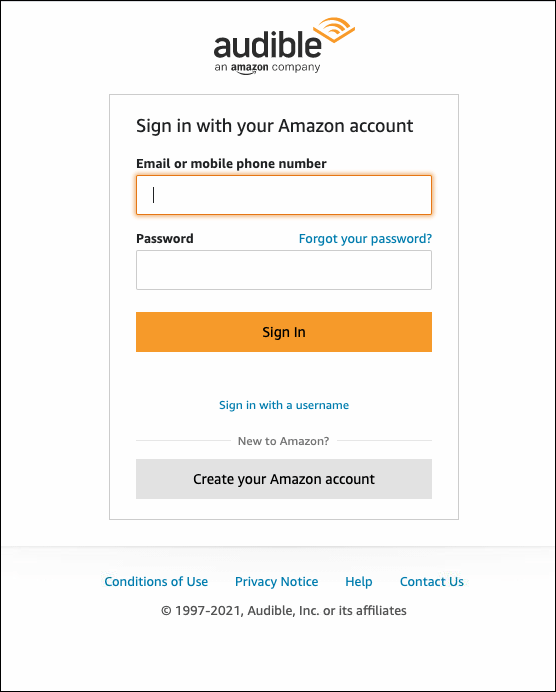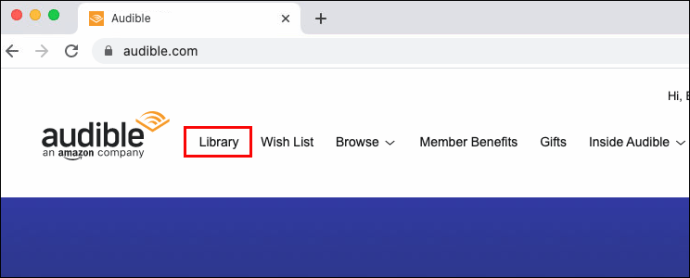Аудибле је једна од најбољих међународних услуга претплате на аудио књиге. Не само да имају свеобухватну библиотеку књига, подкастова и других аудио материјала, већ пружају и оригинални садржај.

Ако имате Аудибле чланство, можда сте се навикли да слушате аудио књиге на свом мобилном уређају док сте вани. Али када сте код куће, може бити много удобније слушати књигу на рачунару.
На срећу, Аудибле нуди ову опцију својим корисницима. У овом чланку ћемо објаснити како слушати Аудибле на рачунару и одговорити на сва уобичајена питања у вези са том темом.
Како слушати Аудибле на рачунару
Прво, морате имати Аудибле чланство. Такође је важно имати на уму да ће метод који ћете користити за слушање одличне Аудибле књиге на рачунару зависити од оперативног система вашег рачунара.
Добра вест је да је Аудибле размишљао о скоро свим типовима корисника и да континуирано ажурира начине на које могу да слушају аудио материјал.
Како слушати Аудибле на Виндовс-у
Ако ваш рачунар ради на оперативном систему Виндовс 10, можете слушати Аудибле тако што ћете преузети бесплатну апликацију из Мицрософт Сторе-а. То је званична Аудибле апликација за Виндовс 10, која ће вам омогућити да лако синхронизујете све своје Аудибле обележиваче, белешке и све остало са других уређаја које користите за слушање књига.

Апликација пружа навигацију по поглављима, омогућава вам да управљате библиотеком и може да промени брзину слушања. Ради на потпуно исти начин као и мобилне апликације. Можете да га слушате преко Ви-Фи или у офлајн режиму, а можете да изаберете тамни или светли режим.
Када преузмете апликацију, од вас ће бити затражено да се пријавите на свој Аудибле налог. Ако га немате, можете да креирате налог и из апликације Аудибле. Након тога, апликацију ћете пронаћи у менију Старт и можете да креирате пречицу за радну површину.
Друга опција је преузимање апликације АудиблеСинц за Виндовс 10 са веб странице Аудибле. Ово ће вам омогућити да преузмете ААКС датотеке директно на рачунар које можете да репродукујете у офлајн режиму у подржавајућем медиа плејеру. Такође ћете имати опцију да конвертујете екстензију ААКС датотеке у МП3 и репродукујете је на било ком Виндовс медиа плејеру.

Нажалост, ниједна од ових апликација не подржава Виндовс 8.1 или 7. Можда ћете имати среће да пронађете стару верзију Аудибле Довнлоад Манагер-а на мрежи и да је користите за репродукцију аудио књига. Овај софтвер има поједностављен интерфејс, али би могао да уради трик ако вам нису потребне додатне функције.
Како слушати Аудибле на мацОС-у?
Када је у питању слушање ваших омиљених Аудибле књига на мацОС-у, најједноставнији начин је да користите апликацију Аппле Боокс.
Можете га преузети одавде на свој рачунар ако га већ немате. Имајте на уму да је ово доступно за мацОС 10.15 Цаталина верзију и новије. Старије верзије мацОС-а могу да користе иТунес за приступ Аудибле књигама ван мреже. Ако користите мацОС, све што треба да урадите је:
- Пријавите се на свој Аудибле налог на вебу.
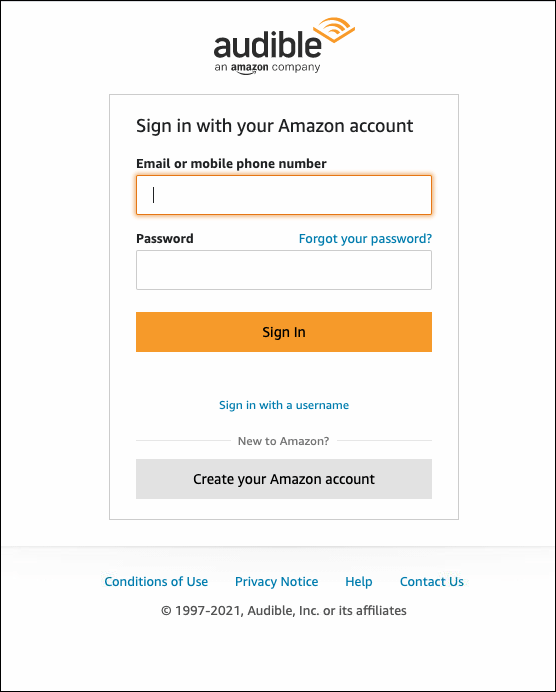
- Идите у своју „Библиотеку“.
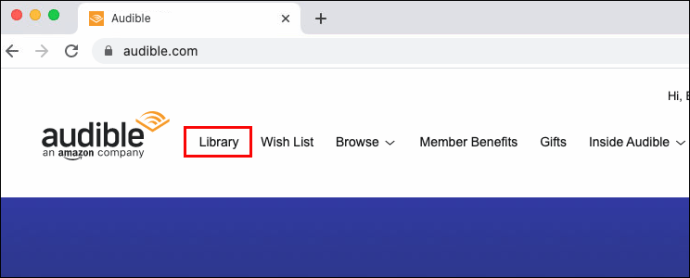
- Изаберите наслов који желите да слушате и кликните на „Преузми“ са десне стране.
- Када се књига преузме, кликните на њу и она ће се покренути са иТунес или Аппле Боокс-ом.
Белешка: Ако први пут преузимате Аудибле аудио књигу на Аппле Боокс, прво ћете морати да овластите свој налог.
Ево како да то урадите:
- Отворите Аппле Боокс и изаберите „Продавница“.
- Изаберите „Овлашћења“, а затим „Овластити овај рачунар“.
- Када се појави искачућа порука, кликните на „Да“.
- Пријавите се са својим Аудибле детаљима.
- Сада изаберите „Датотека“, а затим „Додај у библиотеку“.
- Пронађите датотеку аудио књиге на рачунару и кликните на њу.
Аппле Боокс и иТунес су сјајни начини за слушање аудио књига ван мреже, али немају све функције које можете пронаћи у мобилној апликацији иОС Аудибле.
Додатна често постављана питања
1. Како да пустим ААКС датотеку на свом рачунару?
ААКС је скраћеница од Аудибле Енханцед Аудиобоок, и то је екстензија датотеке коју је дизајнирао Аудибле. Ове датотеке садрже аудио, везе, слике, видео записе и временску линију. Када преузмете ААКС датотеку на свој Виндовс или мацОС ПЦ, све што треба да урадите је да кликнете на њу и она ће почети да се репродукује.
Али потребан вам је медијски плејер који подржава ову екстензију датотеке. Корисници Мац-а неће имати проблема са овим јер Аппле Боокс и иТунес подржавају ААКС. Корисници Виндовс-а такође могу да користе иТунес. Неке старије верзије Виндовс Медиа Плаиер-а такође подржавају ААКС датотеке.
Међутим, ако имате другачији тип медија плејера на свом Виндовс рачунару, можда ћете морати да конвертујете ААКС датотеку у други формат датотеке, као што је МП3. Да бисте то урадили, можете користити један од онлајн претварача аудио датотека. Процес је обично брз, а затим можете да пустите своју аудио књигу на медијском плејеру по вашем избору.
2. Како могу да слушам звук користећи свој Сонос уређај?
Сонос је један од најбољих кућних аудио система са висококвалитетним звучницима и великом библиотеком за стримовање. Можете га користити за Спотифи, Пандора, па чак и Аудибле.
Да бисте уживали у слушању аудио књиге са одличним квалитетом звука уз Сонос, прво морате да преузмете и Сонос и апликацију Аудибле на свој мобилни уређај.
Овде можете пронаћи Сонос иОС апликацију и Андроид апликацију овде. Најновију верзију за Аудибле за иОС можете преузети овде и Андроид овде.
Затим морате осигурати да су ваши Сонос звучници повезани на исту бежичну мрежу као и ваш мобилни уређај. Затим следите ове кораке:
• Отворите Аудибле и идите на „Библиотека“.

• Изаберите аудио-књигу коју желите да пустите на Соносу.
• На екрану „Плајер“ изаберите „Повежи се са уређајем“.
• Изаберите Сонос са листе уређаја.
Када први пут повежете ове уређаје, мораћете да овластите свој Аудибле налог. Када дође време да пустите аудио-књигу, од вас ће бити затражено да изаберете „Слажем се“ за ауторизацију.
Ако је већ ауторизован, све што треба да урадите је да изаберете собу у којој желите да Аудибле пушта књигу.
3. Како да слушам аудио књиге на свом рачунару?
Постоји неколико начина на које можете да слушате аудио књиге на рачунару, у зависности од тога који оперативни систем користите. Објашњење можете пронаћи у горњим одељцима.
Међутим, постоји један начин на који можете да слушате аудио књиге на рачунару без потребе да преузимате било коју апликацију на рачунар. Ова опција је могућа са Аудибле Цлоуд Плаиер-ом.
Као што назив говори, ово је плејер заснован на облаку и можете га користити у било ком претраживачу на рачунару. У суштини, ово је плејер који омогућава стриминг Аудибле аудио књига на вашем рачунару.
Када се пријавите на свој Аудибле налог на вебу и одете у своју библиотеку, моћи ћете да видите опцију „Слушај сада“ поред наслова. Кликом на њега, покренућете Аудибле Цлоуд Плаиер у новом прозору.
Белешка: Ова опција је доступна само за онлајн стримовање, тако да морате да имате стабилну интернет везу да би радила. Не постоји режим ван мреже.
4. Можете ли да слушате Аудибле на било ком рачунару?
Одговор је да. Аудибле можете слушати на неколико различитих начина на било ком рачунару, укључујући рачунар и лаптоп.
Мораћете да имате интернет везу барем привремено да бисте преузели апликације и аудио књиге на рачунар. И мораћете да будете повезани на интернет да бисте користили Аудибле Цлоуд Плаиер за слушање аудио књига.
5. Како да играм Аудибле?
Аудибле је компатибилан са многим уређајима. Најчешћи начин на који корисници слушају Аудибле је преко мобилне апликације на својим паметним телефонима или таблетима. Али можете играти Аудибле на Киндле или Алека.
Можете чак и да слушате Аудибле у апликацији Вазе у свом аутомобилу тако што ћете отићи на Подешавања>Аудио плејер>Ваше апликације и изабрати Аудибле. Ипак, прво га обавезно имате на свом мобилном уређају. Коначно, увек можете да играте Аудибле на свом рачунару.
6. Да ли Аудибле нуди бесплатну пробну верзију?
Да, можете се пријавити за Аудибле 30-дневну бесплатну пробну верзију пре него што се обавезате на чланство. Ако одлучите да останете, претплата износи 14,95 УСД месечно.
Такође се можете пријавити за годишњи план који кошта 149,50 долара годишње. За чланове Амазон Приме-а, Аудибле је бесплатан, али постоји ограничење колико књига можете да приступите.
Уживање у доброј аудио књизи на рачунару уз Аудибле
Аудибле је обезбедио много начина на које претплатници могу да приступе својим аудио књигама, иако подстичу мобилне апликације као најкомпатибилније уређаје. Услуга аудио књига се лако интегрише на различите платформе и вероватно ће тај број наставити да расте.
Корисници рачунара који желе да сачувају своје аудио књиге имају могућност да то учине преузимањем медијског плејера који подржава екстензију датотеке ААКС.
Лакши пут је приступ плејеру у облаку и слушање. Али то је само за стримовање. Можда ћете такође морати да конвертујете ААКС датотеку у другу екстензију ако желите да слушате књиге на рачунару.
Како више волите да слушате Аудибле? Обавестите нас у одељку за коментаре испод.